Di mana Game Steam Diinstal?
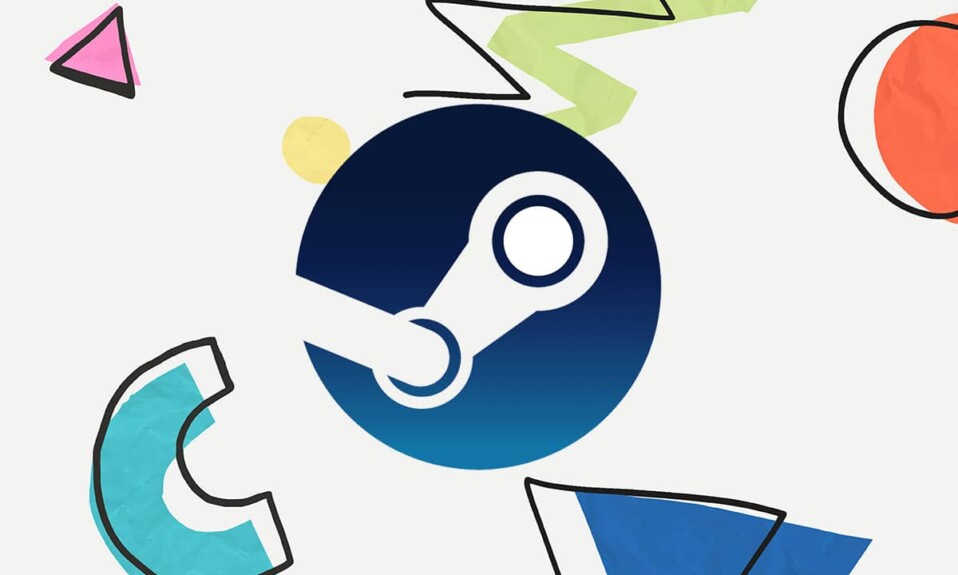
Steam adalah platform distribusi game online(online game distribution platform) populer yang dikembangkan oleh Valve . Ini digunakan oleh semua gamer PC karena koleksinya lebih dari 30.000 game. Dengan perpustakaan besar ini tersedia dengan satu klik, Anda tidak perlu pergi ke tempat lain lagi. Saat Anda menginstal game dari toko Steam(Steam store) , itu menginstal file game lokal di hard disk Anda untuk memastikan latensi rendah untuk aset game, kapan pun diperlukan. Mengetahui lokasi file-file ini dapat bermanfaat dalam memecahkan masalah yang terkait dengan gameplay. Apakah(Whether) akan mengubah file konfigurasi(configuration file) , memindahkan atau menghapus file game, Anda harus mengakses file sumber game(game source) . Jadi hari ini, kita akan belajar di mana Steamgame diinstal & cara menemukan folder Steam dan file game(Steam folder and game files) di Windows 10 .

Di mana Game Steam Diinstal?(Where Are Steam Games Installed? )
Ada jalur folder di berbagai platform tempat file game disimpan, secara default(by default) . Jalur ini dapat diubah dari pengaturan Steam atau selama instalasi game. Lokasi default yang berbeda(Different default) dapat diakses dengan memasukkan jalur file berikut di File Explorer :
- OS Windows:(Windows OS: ) X:Program Files (x86)Steamsteamappsumum
Catatan:(Note:) Di sini X menunjukkan lokasi partisi drive tempat game diinstal.
- MacOS: ~/Library/Application Support/Steam/steamapps/common
- OS Linux:(Linux OS: ) ~/.steam/steam/SteamApps/common/
Cara Menemukan File Game Steam di Windows 10
(How to Find Steam Game Files on Windows 10
)
Ada empat cara di mana Anda dapat menemukan folder Steam(Steam folder) serta file game Steam(Steam game) , seperti yang dijelaskan di bawah ini.
Metode 1: Menggunakan Bilah Pencarian Windows
(Method 1: Using Windows Search Bar
)
Pencarian Windows(Windows search) adalah alat yang ampuh untuk menemukan apa pun di PC Windows Anda. Cukup(Just) , ikuti langkah-langkah yang diberikan untuk menemukan di mana game Steam diinstal pada (Steam)desktop atau laptop(desktop or laptop) Windows 10 Anda :
1. Klik Ketik di sini untuk mencari(Type here to search) dari ujung kiri Bilah Tugas(Taskbar) .
2. Ketik steam dan klik opsi Open file location , seperti yang disorot.(Open file location)

3. Kemudian, klik kanan pada pintasan Steam(Steam shortcut ) dan pilih opsi Buka lokasi file(Open file location) , seperti yang digambarkan.

4. Di sini, temukan dan klik dua kali pada folder steamapps .

5. Klik dua kali pada folder umum . (common)Semua file game akan terdaftar di sini.
Catatan:(Note:) Ini adalah lokasi default(default location) file game Steam . (Steam game)Jika Anda mengubah direktori instalasi(installation directory) saat menginstal game, Anda harus menavigasi ke direktori tertentu untuk mengakses file game.
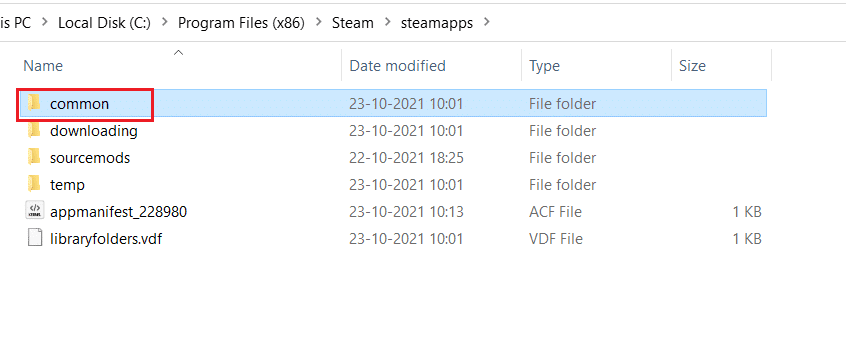
Baca Juga:(Also Read: ) Cara Memperbaiki Tidak Ada Suara Pada Game Steam
Metode 2: Menggunakan Folder Perpustakaan Steam(Method 2: Using Steam Library Folder)
Steam PC Client dilengkapi dengan banyak opsi bermanfaat yang dapat membantu Anda menentukan di mana game Steam diinstal di komputer Anda seperti Steam Library .
1. Tekan tombol Windows(Windows key) , ketik steam dan tekan Enter untuk membuka aplikasi desktop Steam .

2. Klik opsi Steam dari sudut kiri atas dan pilih (corner and select) Settings , seperti yang digambarkan di bawah ini.

3. Di Jendela Pengaturan , klik menu (Settings)Unduhan(Downloads) di panel kiri.
4. Di bawah bagian Pustaka Konten(Content Libraries ) , klik FOLDER PERPUSTAKAAN STEAM(STEAM LIBRARY FOLDERS) , seperti yang diilustrasikan di bawah ini.

5. Di jendela baru berjudul STORAGE MANAGER , pilih Drive tempat game diinstal.
6. Sekarang, klik ikon roda gigi(gear icon) dan pilih Browse Folder , seperti yang ditunjukkan.

7. Klik dua kali pada folder umum (common) dan telusuri(folder and browse) daftar game yang diinstal(installed games) di folder tersebut untuk menemukan file game yang diperlukan.

Metode 3: Menjelajahi File Lokal Steam(Method 3: Browsing Steam Local Files)
Anda juga dapat menemukan di mana game Steam terinstal di komputer Anda dengan menggunakan Steam PC Client Library , seperti yang dijelaskan di bawah ini.
1. Luncurkan aplikasi Steam dan alihkan ke tab PERPUSTAKAAN .(LIBRARY)
2. Pilih Game apa saja yang diinstal di komputer Anda dari panel kiri. Klik kanan padanya dan pilih Properties… option, seperti yang diilustrasikan di bawah ini.
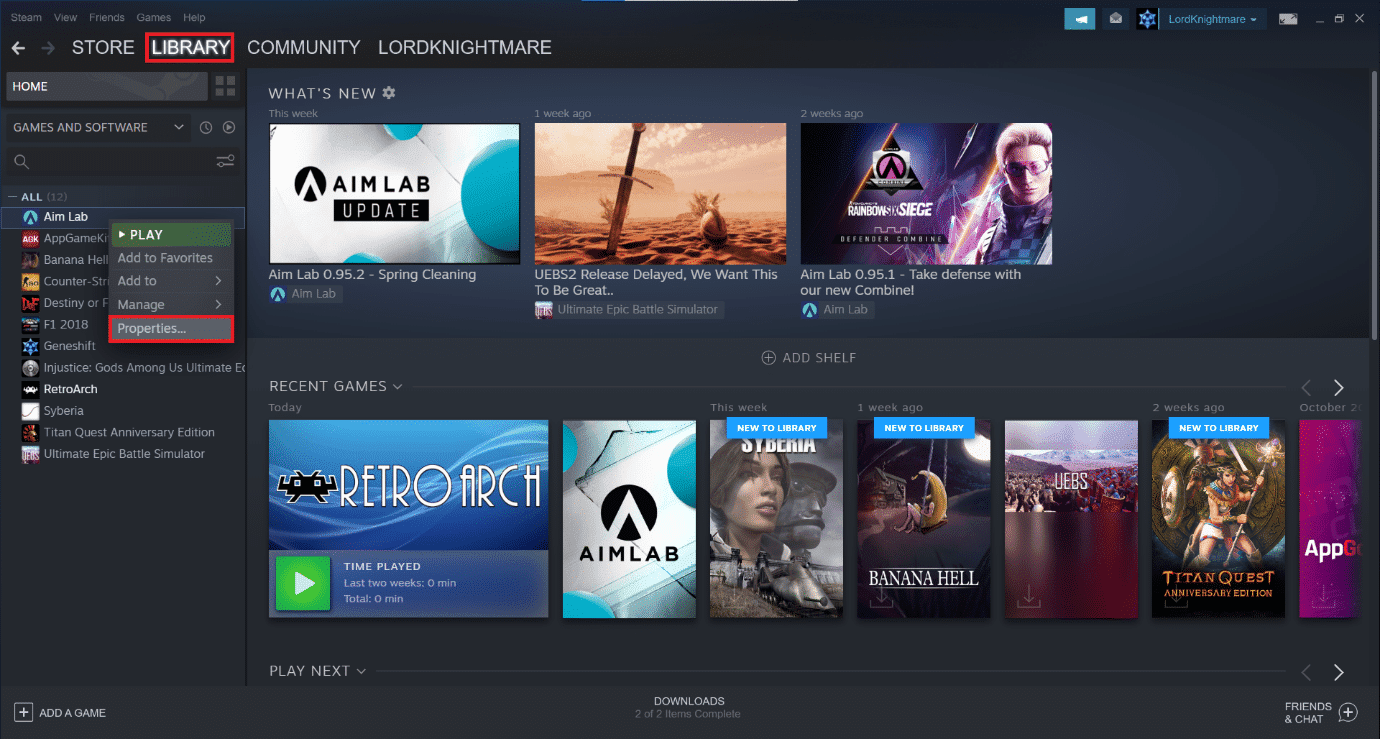
3. Kemudian, klik menu LOCAL FILES dari (LOCAL FILES)panel kiri dan pilih (pane and select) Browse… seperti yang ditunjukkan.
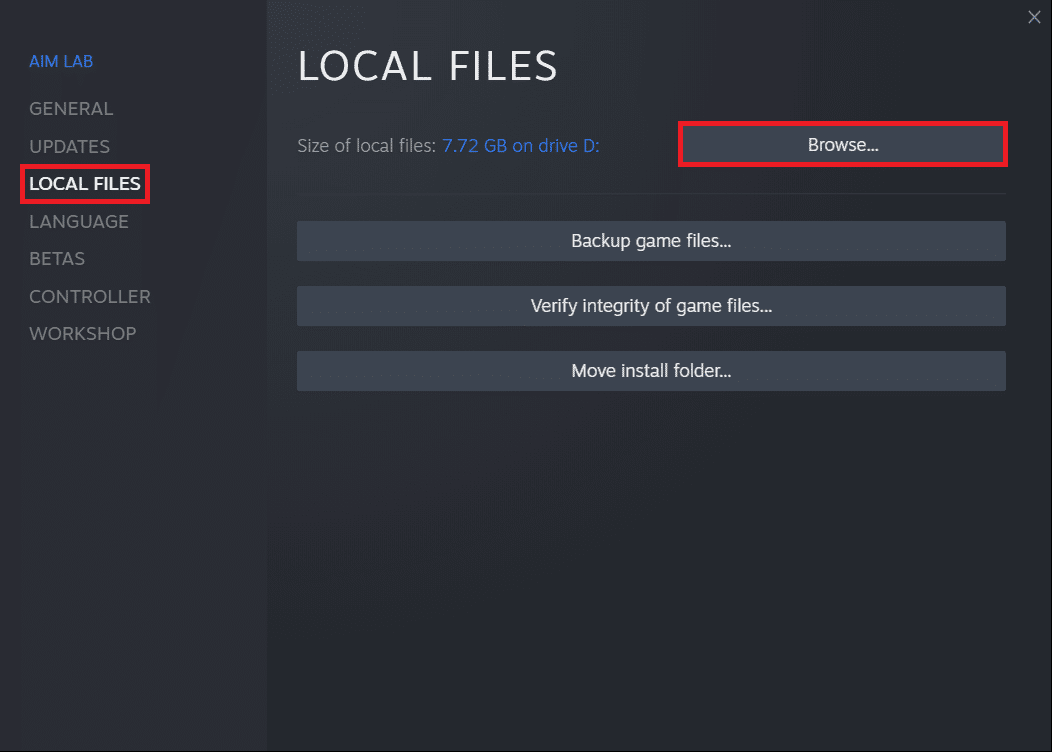
Layar akan secara otomatis mengarahkan ke folder tempat file game dari game khusus ini disimpan.
Baca Juga:(Also Read:) Cara Membuka Game (Games)Steam di Mode Berjendela(Windowed Mode)
Metode 4: Saat Menginstal Game Baru(Method 4: While Installing New Games)
Berikut cara menemukan folder Steam(Steam folder) saat menginstal game baru:
1. Buka aplikasi Steam seperti yang disebutkan dalam Metode 2(Method 2) .
2. Klik Game dari panel kiri dan klik Install , seperti yang digambarkan di bawah ini.

3A. Jika Anda sudah membeli game, itu akan ada di tab PERPUSTAKAAN .( LIBRARY)
3B. Jika Anda membeli game baru, alihkan ke tab STORE dan cari Game (mis . Elder Scrolls V ).
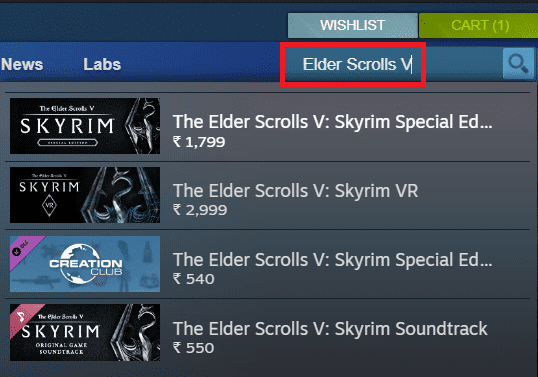
4. Gulir ke bawah dan klik Tambahkan ke troli(Add to cart) . Setelah menyelesaikan transaksi, Anda akan disajikan dengan jendela Install .
5. Ubah direktori instalasi(installation directory) dari kolom Choose location for install seperti yang ditunjukkan. Kemudian, klik tombol NEXT> untuk menginstal game.

6. Sekarang, Anda dapat pergi ke direktori(directory) itu dan membuka folder umum(common folder) untuk melihat file game, seperti yang diinstruksikan dalam Metode 1(Method 1) .
Direkomendasikan:(Recommended:)
- Cara Memeriksa Generasi Prosesor Intel (Intel Processor Generation)Laptop
- Perbaiki Steam Terus Menerjang
- 5 Cara Memperbaiki Klien Steam
Kami harap panduan ini bermanfaat dan Anda mengetahui di mana game Steam diinstal (where are Steam games installed) pada PC Anda(on your PC) . Beri tahu kami metode mana yang menurut Anda paling baik. Juga, berikan kami umpan balik dan saran(feedback and suggestions) Anda yang berharga di bagian komentar di(comment section) bawah. Sampai(Till) saat itu, Game On!
Related posts
Cara Fix No Sound Pada Steam Games
Cara Membuka Steam Games di Windowed Mode
Cara Mencadangkan Game Steam
Cara Stream Origin Games lebih Steam
Cara Fix Steam Tidak Games Download
Cara Mengaktifkan atau Disable JavaScript di Browser Anda
Cara Memainkan Game Steam dari Kodi
5 Ways untuk Fix Steam Thinks Game Menjalankan Issue
8 Ways Untuk Fix Risk dari Rain 2 Multiplayer Tidak Bekerja
Fix League dari Legends Frame Drops
Cara Verifikasi Integrity dari Game Files di Steam
Bagaimana Pergi Live pada Discord (2021)
Fix Star Wars Battlefront 2 Tidak Launching
Cara Fix Steam Too Many Login Failures dari Network Error
Fix Fallout 76 Disconnected dari Server
14 cara untuk menurunkan Your Ping and Improve Online Gaming
Cara Fix Steam Store Tidak Loading Error
Cara Mengubah Steam Account Name (2021)
Fix Minecraft Error GAGAL KE Write Core Dump
Fix MHW Error Code 50382-MW1
